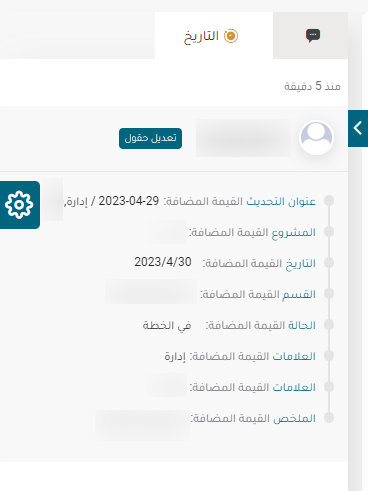مقدمة
يعمل هذا المستند كدليل للتحديثات، وهو مكون مهم من مكونات نظام بوابة رؤى, و هو مصمم لمساعدتك على تتبع آخر التطورات في المشاريع والقضايا داخل الشركة.
في بيئة العمل سريعة الخطى اليوم ، يعد البقاء على اطلاع دائم بتقدم المشاريع أمرًا ضروريًا لإدارتها بكفاءة. فاستخدام وحدة “التحديثات” ، يمكنك بسهولة من إنشاء وعرض التحديثات المتعلقة بمعالم المشاريع وإصلاحات الأخطاء والأحداث المهمة الأخرى المتعلقة بالمشاريع. ترتبط هذه الوحدة أيضًا بوحدة الجداول الزمنية ، والتي تتيح لك تتبع الوقت الذي تقضيه في كل تحديث. يوفر دليل المستخدم هذا نظرة عامة حول كيفية استخدام وحدة التحديثات ووحدة الجداول الزمنية معًا بشكل فعال.
سيرشدك دليل المستخدم على فهم الميزات والوظائف المتعلقة بكيان التحديث، و بالتالي تستطيع البقاء على اطلاع بتحديثات الموظفين .
دليل استخدام مدير المشروع
الوصول
بدءا من بوابة رؤى يمكن لمدير المشروع الوصول إلى التحديثات عن طريق
- الروابط السريعة في الصفحة الرئيسية :
من خلال الضغط على أيقونة “إدارة المشاريع” ثم الانتقال إلى صفحة التحديثات يظهر قسم الإدارة في أسفل الصفحة و من ثم أيقونة “إضافة/تعديل تحديث”.

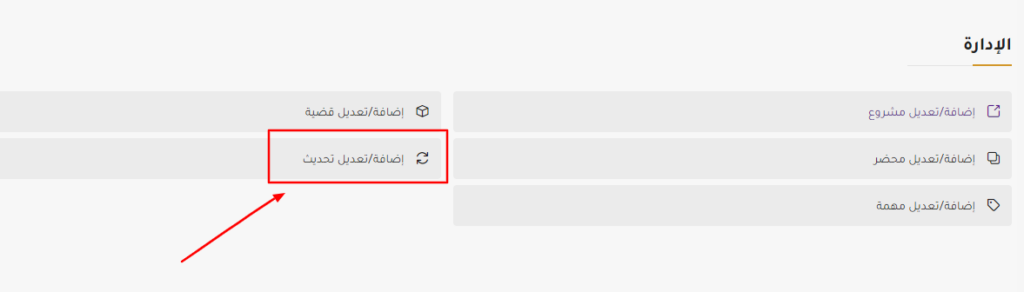
- القائمة الجانبية
من خلال الضغط على “إدارة المشاريع” في القائمة الجانبية يمكن لمدير المشروع الإطلاع على صفحة التحديثات والضغط على أيقونة “إضافة/تعديل تحديث”.
استعراض التحديثات
يمكن لمدير مشروع بوابة رؤى أن يقوم بعرض جميع التحديثات المضافة إلى قاعدة بيانات بوابة رؤى من خلال جدول يحتوي على المعلومات التالية ( عنوان التحديث, المشروع, التاريخ, القسم, الحالة ).
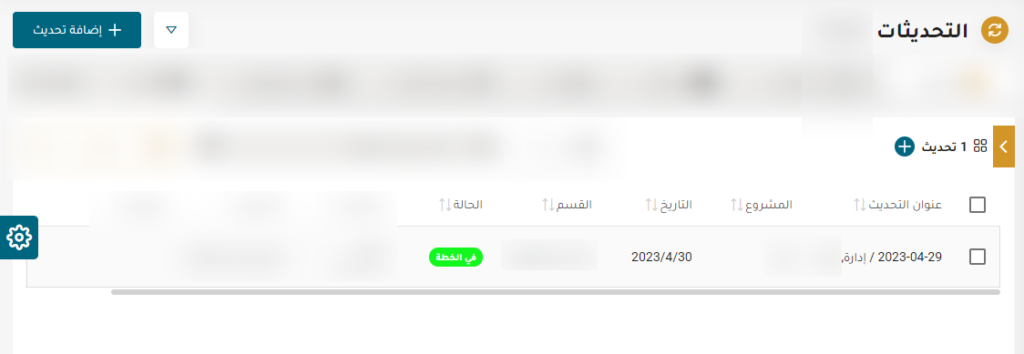
- إضافة تحديث : من خلال هذه الأيقونة يمكن لمدير المشروع إضافة تحديث جديد (سيتم ذكر التفاصيل لاحقًا).
- البحث والفلترة : يتيح محرك البحث إمكانية البحث عن تحديثات محددة من خلال كتابة جزء من العنوان والضغط على إدخال. كما يمكن فلترة النتائج بناء على اختيار حقل أو حقول محدد وإسناد قيمة له.
- نتائج التحديثات ذات الأولوية المختارة:
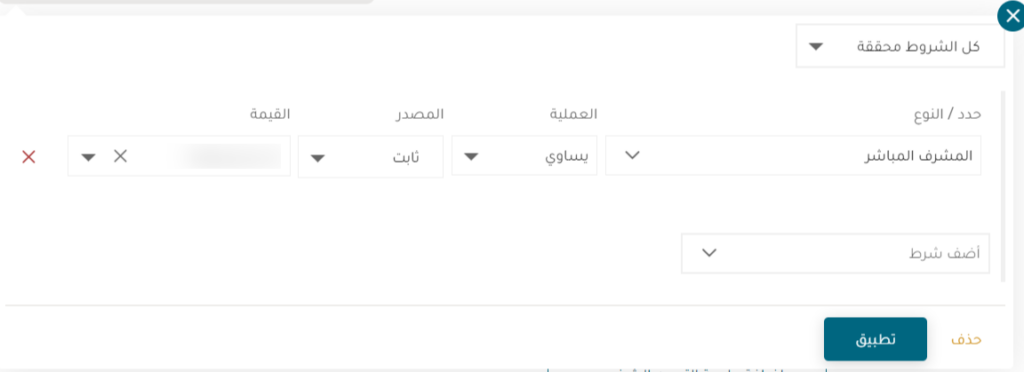
- خيارات التحديث
عند الضغط على زر الخيارات يتم استعراض قائمة منسدلة تحتوي على 3 عناصر أساسية:
- عرض : من خلال هذا الزر يستطيع مدير المشروع عرض تفاصيل التحديث المحدد (سيتم ذكر التفاصيل لاحقًا).
- تعديل : من خلال هذا الزر يستطيع مدير المشروع تعديل تفاصيل التحديث المحدد (سيتم ذكر التفاصيل لاحقًا).
- أرشفة : من خلال هذا الزر يستطيع مدير المشروع من أرشفة التحديث المحدد (سيتم ذكر التفاصيل لاحقًا).
إنشاء تحديث جديد
تتيح بوابة رؤى إمكانية إضافة تحديث جديدة لمدير المشروع وذلك عن طريق :

- أيقونة إضافة تحديث جديد
- زر الإضافة
عندما يقوم مدير المشروع بالضغط على أحد الخيارين يقوم النظام بتوجيهه إلى صفحة إدخال التحديث والتي تحتوي على المعلومات التالية :
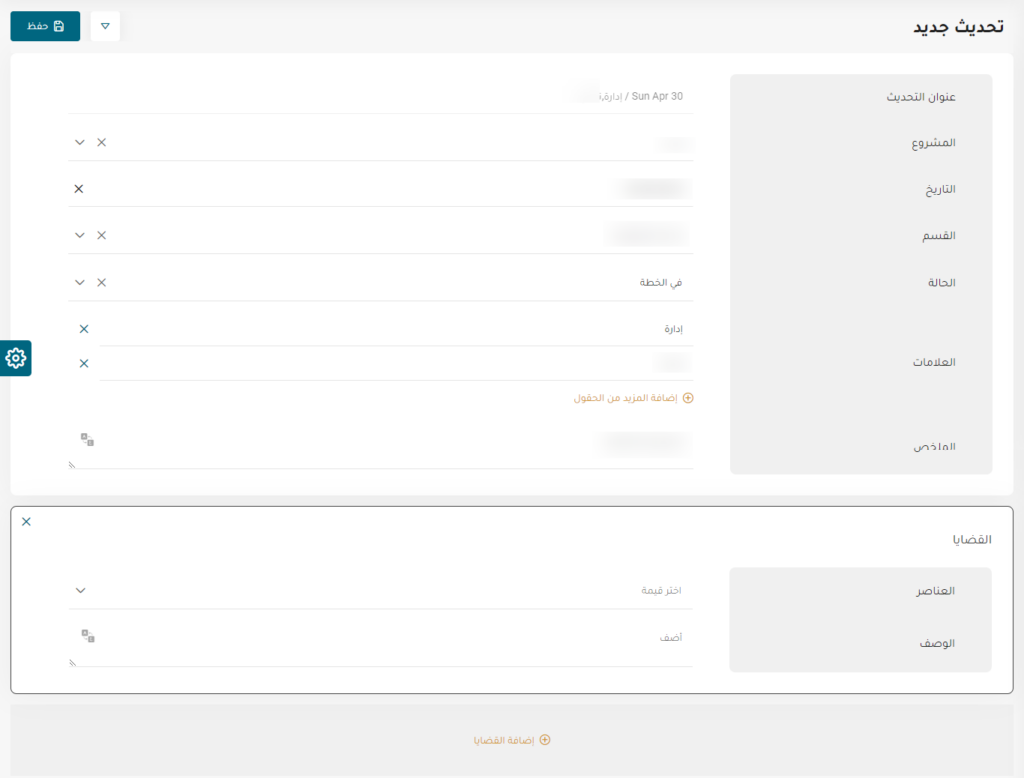
- المعلومات العامة :
- عنوان التحديث : عنوان التحديث عبارة عن دمج بين التاريخ و العلامات هذا الحقل يملأ تلقائيا بعد ملأ كل من هذين الحقلين.
- المشروع: اسم المشروع المعني بالتحديث
- التاريخ: تاريخ التحديث
- القسم : القسم الذي أجري فيه التحديث , و هذا الحقل عبارة عن مصفوفة مكونة من الوحدات التنظيمية.
- الحالة : يتم اختيار حالة التحديث من بين الخيارات التالية [ في الخطة , متأخر , متوقف مؤقتا , في خطر , مغلق]
- العلامات : علامات دالة على التحديث
- الملخص : ملخص التحديث
- القضايا:
- العناصر: يتم اختيار قضية متعلقة بالتحديث من بين القضايا المسجلة في قاعدة البيانات.
- الوصف : وصف القضية / معلومات إضافية.
- زر الحفظ : عند الضغط على زر الحفظ يتم حفظ التحديث في قاعدة بيانات بوابة رؤى ويتم توجيه مدير المشروع إلى صفحة عرض التحديثات.
عرض تفاصيل التحديث
يمكن لمدير المشروع استعراض التحديث من خلال :
- الضغط على التحديث
- اختيار زر عرض
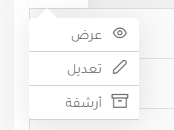
بعد اختيار أحد الخيارين يستطيع مدير المشروع استعراض تفاصيل التحديث :
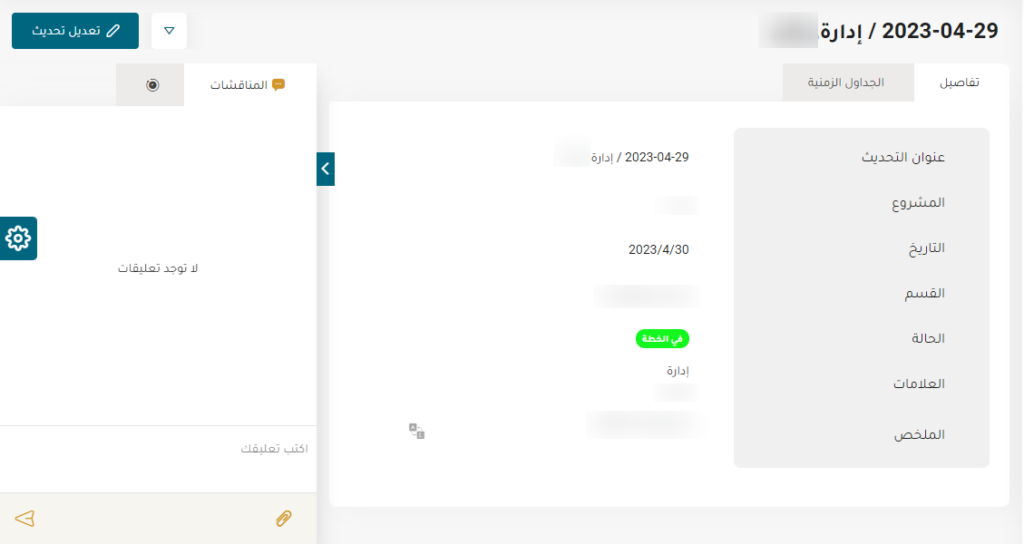
الجداول الزمنية
ملاحظة : كيان التحديثات مرتبط بكيان الجداول الزمنية. يوفر هذا الكيان طريقة فعالة لإدارة أوقات تنفيذ المهام وضمان مدفوعات دقيقة في الوقت المناسب.
ملاحظة : تستطيع إضافة جدول زمني جديد من خلال صفحة تفاصيل التحديث من خلال :
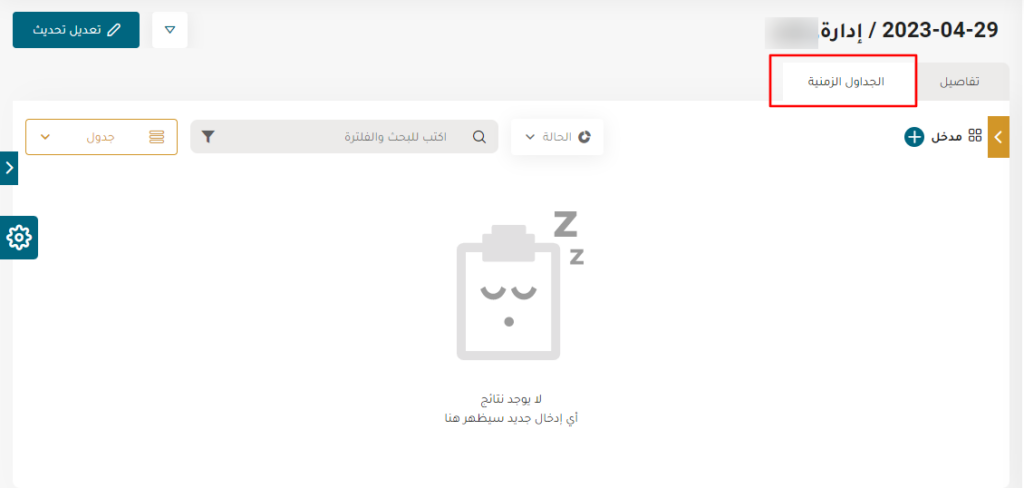
- الضغط على أيقونة قسم الجداول الزمنية
- الضغط على أيقونة + .
هكذا تفتح لك نافذة تستطيع من خلالها إدخال معلومات الجدول الزمني
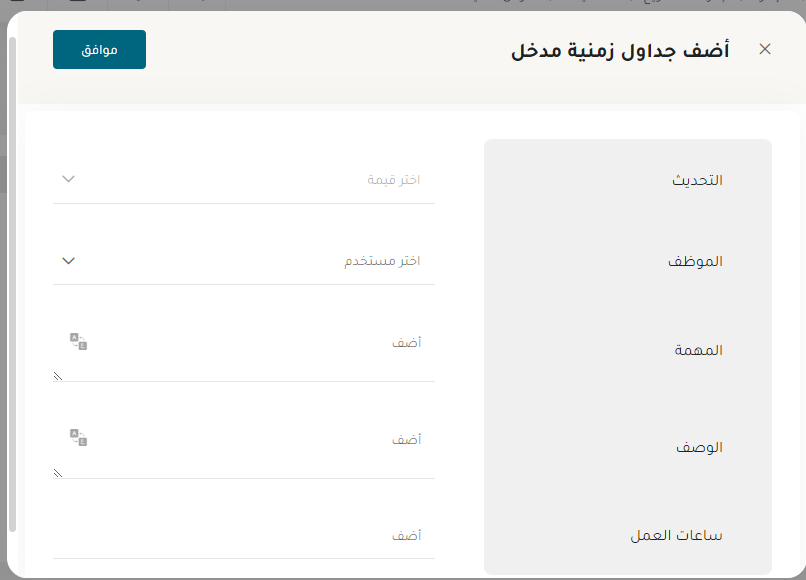
معلومات الجدول الزمني
- التحديث : مصفوفة لاختيار التحديث المعني
- الموظف : الموظف المكلف بالمهمة
- المهمة : تحديد المهمة المعنية
- الوصف : معلومات إضافية عن المهمة
- ساعات العمل : عدد ساعات العمل في المهمة
يمكن لمدير المشروع تعديل التحديث من خلال :
- زر التعديل في صفحة عرض التحديثات
- أيقونة التعديل في صفحة عرض تفاصيل التحديث
بعد اختيار أحد الخيارين يستطيع مدير المشروع تعديل تفاصيل التحديث وحفظ التعديل.
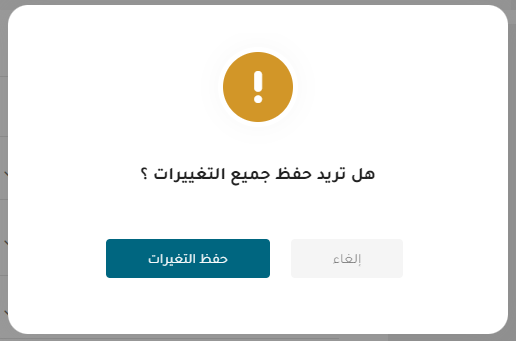
المناقشات والتاريخ
خلال صفحة عرض تفاصيل يوجد قسم خاص بالمناقشات والتاريخ .
- المناقشات : من خلال هذا القسم يمكن لمدير المشروع إضافة تعليق والرد على تعليق مضاف كما يمكنه تعيين مستخدم من خلال كتابة “@” متبوع باسم المستخدم . وايضَا إرفاق الملفات المختلفة.
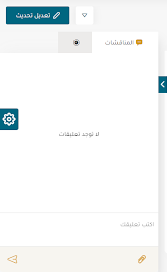
- التاريخ :
من خلال هذا القسم يمكن لمدير المشروع إستعراض كافة العمليات التي تمت على التحديث بتحديد زمني واضح.